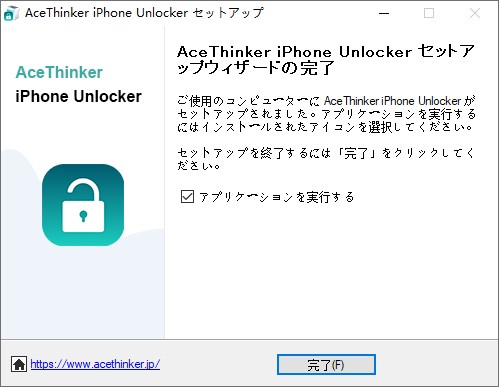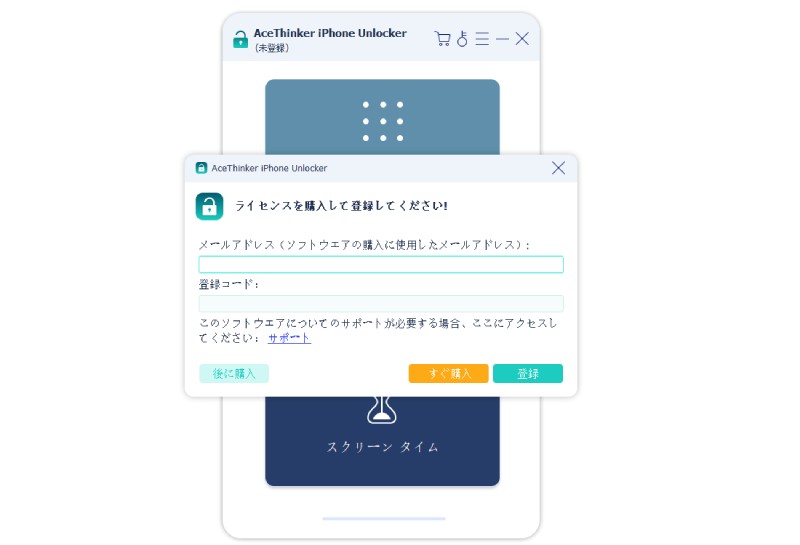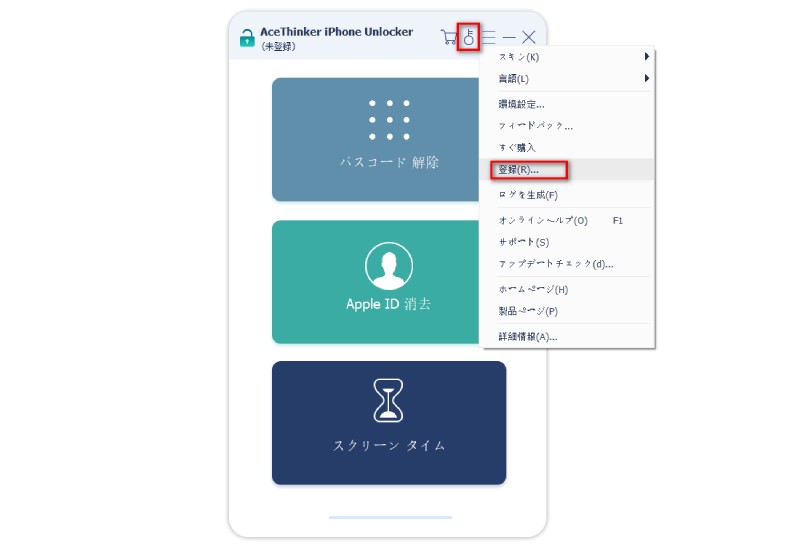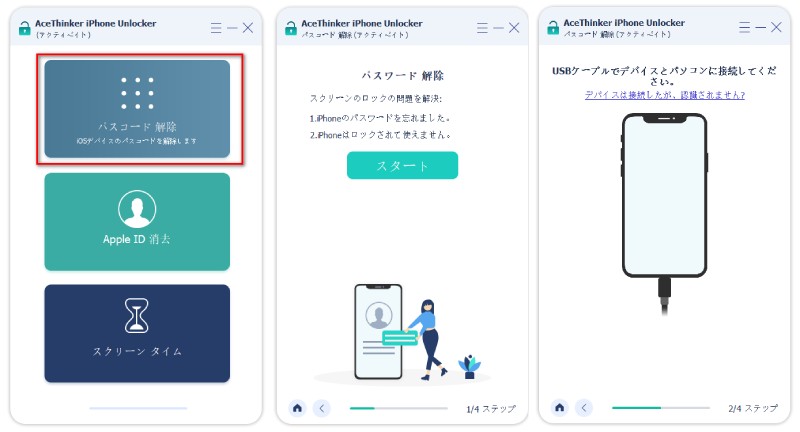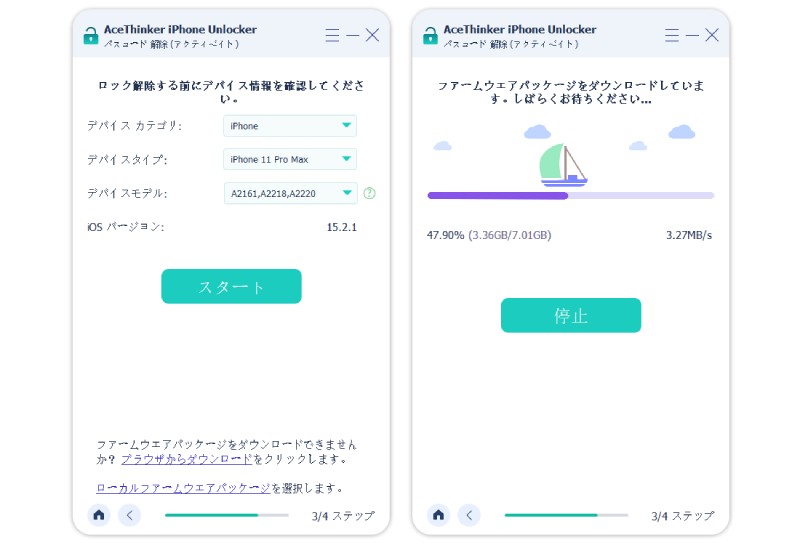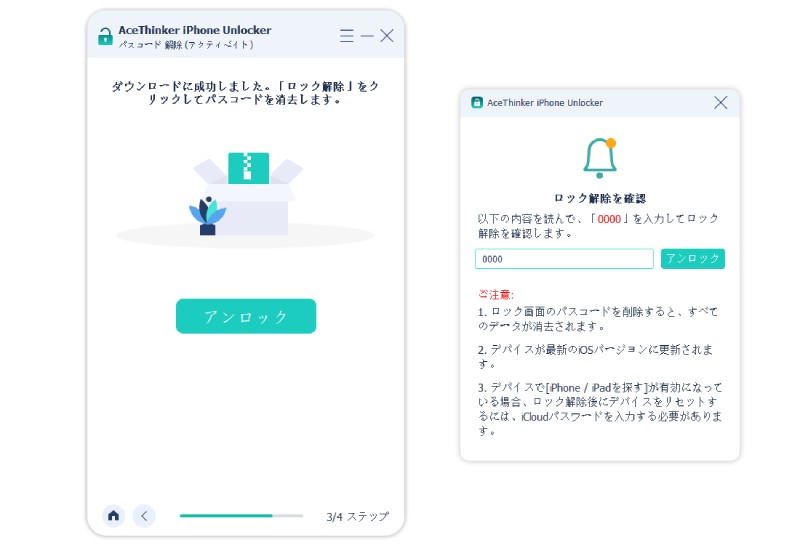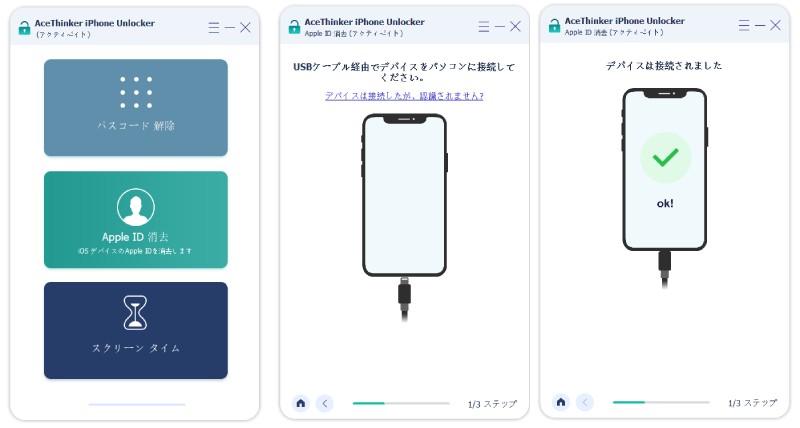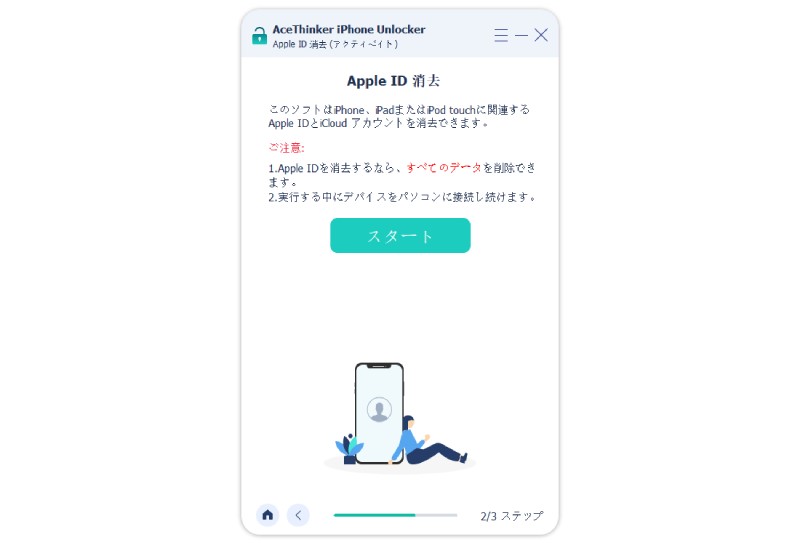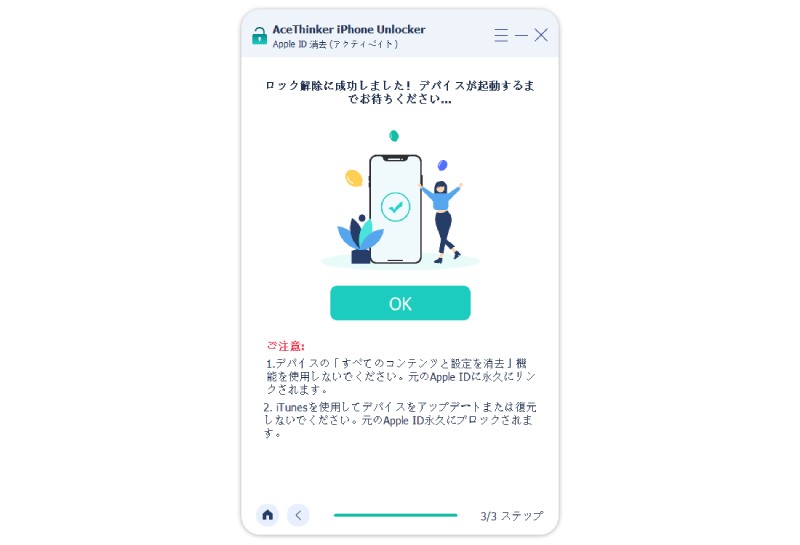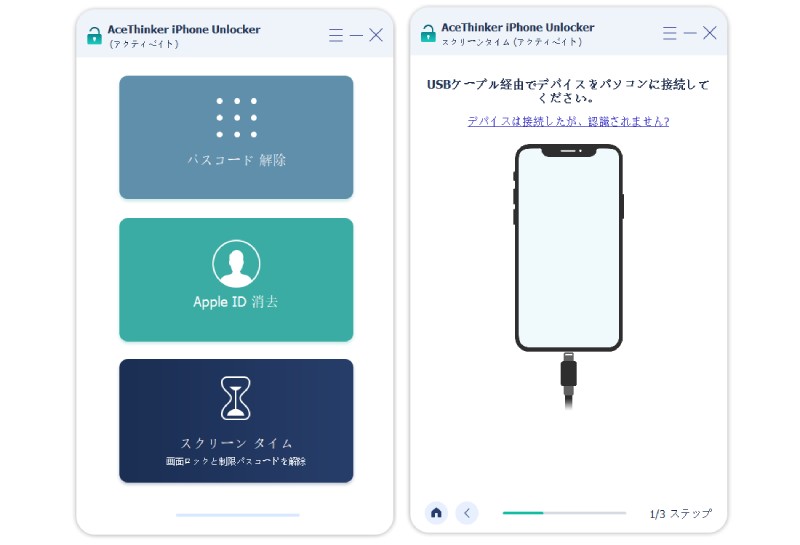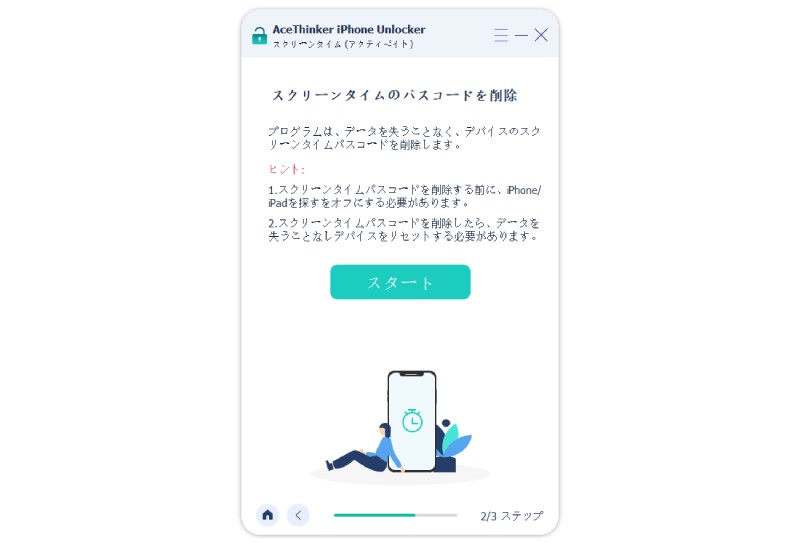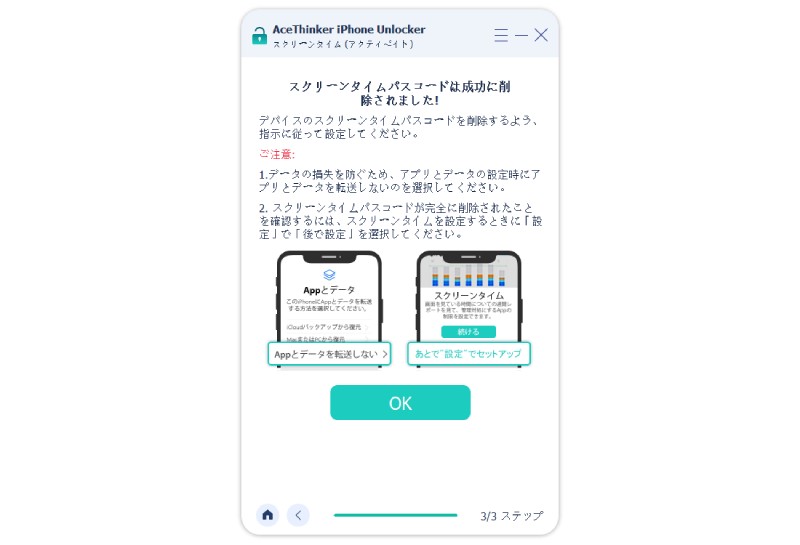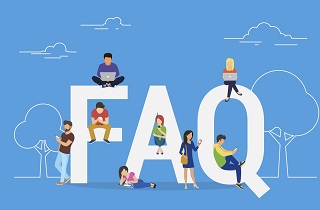AceThinker iPhoneのロックを解除 は、iPhone、iPad、iPod touchのパスコードをバイパスして、iOSデータに数秒でアクセスできる最高のiOSアンロックツールの1つです。 ロック画面のパスワードを消去し、Apple IDを削除し、画面時間のパスコードを簡単にバイパスするための3つのモードを提供します。 プログラムをダウンロードしてコンピューターにインストールし、以下の詳細な手順に従ってiOSデバイスのロックを解除するだけです。
無料でお試しください
無料ダウンロード
Windows 11/10/8/7
安全なダウンロード
無料ダウンロード
Mac OS X 10.10 以上
安全なダウンロード
iPhoneのロックを解除をインストールして登録する
上のボタンをクリックして、このiOSアンロックの正しいバージョンをコンピューターにダウンロードできます。 ダウンロードしたら、ダウンロードしたファイルをダブルクリックし、セットアップウィザードウィンドウに従ってインストールを完了し、最後に[完了]をクリックしてプログラムを実行します。
起動すると、登録ウィンドウが表示され、メールアドレスと登録コードの入力を求められます。 プログラムを購入した場合は、受け取ったコードを入力し、[登録]をクリックして続行します。 まだ注文していない場合は、[今すぐ購入]をクリックしてソフトウェアを購入してください。 または、購入する前に[後で注文]をクリックしてプログラムをテストすることもできます。
[メニュー]> [登録]またはキーアイコンをクリックして登録ウィンドウを開き、登録コードを入力して、すべての機能に完全にアクセスすることもできます。
iPhoneのパスコードをワイプする方法
iPhoneのパスワードを忘れた場合、またはiPhoneがロックされて使用できない場合は、パスワードのワイプ機能を使用して画面ロックの問題を解決できます。 開始する前に、すべてのロック画面パスコードを削除するために使用するとすべてのデータが消去され、iOSデバイスが最新のiOSに自動的にアップグレードされることを知っておくことが重要です。
Step 1 パスコードのワイプを選択してiPhoneを接続します
AceThinker iPhoneのロックを解除を起動し、メインインターフェイスから[パスワードのワイプ]を選択し、[開始]をクリックして続行します。 その後、USBケーブルでiPhoneをパソコンに接続します。
Step 2 デバイス情報を確認し、ファームウェアをダウンロードします
デバイスが正常に接続されて認識されると、デバイスに関するすべての情報が表示されます。 正しいことを確認してから、[開始]をクリックしてロック解除用のファームウェアをダウンロードします。 一般的に、ファームウェアが非常に大きいため、ファームウェアパッケージのダウンロードには時間がかかります。
Step 3 iPhoneパスワードのロックを解除する
ファームウェアがダウンロードされたら、[ロック解除]をクリックしてパスワードの消去プロセスを開始できます。 次に、確認のために「0000」を入力するように求められます。 しばらくすると、デバイスのロック画面のパスワードが削除されます。
Apple ID / iCloudアカウントを削除する方法
2番目のモードは「AppleIDの削除」です。これを使用すると、iPhone、iPad、およびiPodtouchに関連付けられているAppleIDとiCloudアカウントを削除できます。 これにより、iOSデバイス上のすべてのデータが削除されることに注意してください。 また、プロセス全体を通して、デバイスをコンピューターに接続したままにする必要があります。
Step 1 iPhoneのロックを解除を起動し、デバイスを接続します
AceThinker iPhoneのロックを解除を実行し、[Apple IDの削除]を選択して、iPhone / iPad / iPodtouchをUSBケーブルで接続します。
Step 2 AppleIDを削除します
デバイスが検出されたら、[開始]をクリックして、デバイスからAppleIDとiCloudアカウントの削除を開始します。
機会1.「iPhoneを探す」がオフになっている: お使いのデバイスで「iPhoneを探す」機能が無効になっている場合は、「スタート」ボタンをクリックするとすぐに削除プロセスが開始されます。 プロセスが完了するのを待ちます。AppleIDとiCloudアカウントがデバイスから削除されます。
機会2. 「iPhoneを探す」がオンになっている: 「iPhoneを探す」機能が有効になっている場合は、続行する前にすべての設定をリセットする必要があります。 [設定]> [一般]> [リセット]> [すべての設定をリセット]に移動します。 その後、デバイスが再起動し、Apple ID / iCloudアカウントが削除されます。 これは、iOS11.3以前のバージョンを実行しているデバイスで機能します。
デバイスでiOS11.4以降が実行されている場合は、2要素認証が有効になっていることを確認する必要があります。 [設定]> [Apple ID]> [パスワードとセキュリティ]> [2要素認証]に移動して、2要素認証機能がオンになっているかどうかを確認できます。 オンになっていることを確認してから、「0000」を入力してロック解除を確認します。
その後、ソフトウェアがデバイスを検出し、デバイス情報の確認を求めます。 [開始]をクリックしてファームウェアパッケージをダウンロードし、デバイスからAppleIDを削除します。
スクリーンタイムパスコードを削除する方法
このiPhoneアンロック機能を使用すると、iOSデバイスのデータを失うことなくScreenTimeパスコードのロックを解除することもできます。 この機能を使用するには、まず「iPhoneを探す」がオフになっていて、コンピュータにiTunesがインストールされていることを確認する必要があります。 ロックを解除した後、デバイスをリセットする必要があります。
Step 1 スクリーンタイムモードを選択し、デバイスを接続します
ソフトウェアを実行し、「スクリーンタイム」モードを選択します。 次に、iOSデバイスをUSBケーブルでコンピューターに接続します。
Step 2 スクリーンタイムパスコードを削除する
[開始]をクリックして、デバイスからのScreenTimeパスコードの削除を開始します。
機会1. iOS12以降のバージョンからスクリーンタイムパスコードを削除する
iPhone / iPad / iPodtouchがiOS12以降を実行している場合、プログラムは[スタート]ボタンをクリックするとすぐにスクリーンタイムパスコードの削除プロセスを開始します。 「iPhoneを探す」がオンになっている場合は、次の手順に進む前にオフにするように求められます。
プロセスが完了するのを待ち、ポップアップの指示に従ってデバイスをリセットします。
機会2. iOS11以前のバージョンから制限パスコードを取得する
iPhone / iPad / iPodtouchがiOS11以前のバージョンを実行していて、その間にiTunesバックアップのパスワードを設定していない場合は、制限パスコードを直接取得できます。 ただし、iTunesバックアップに暗号化がある場合は、先に進むために、最初にiTunesバックアップを復号化するためのパスワードを入力する必要があります。